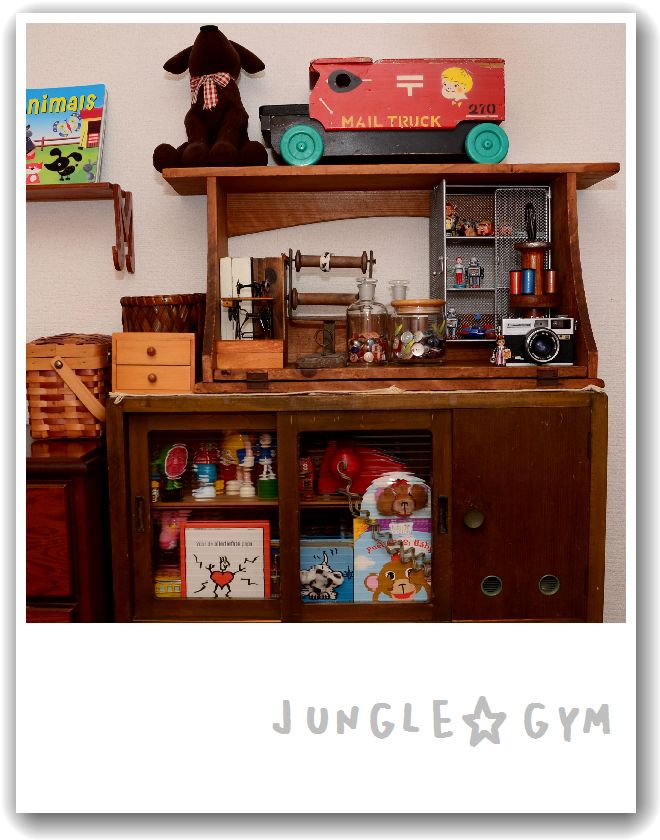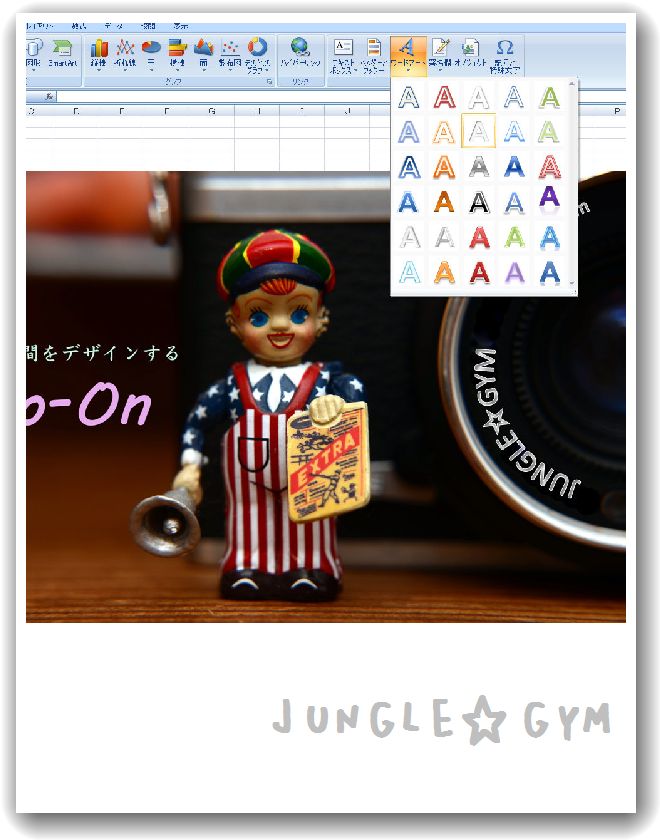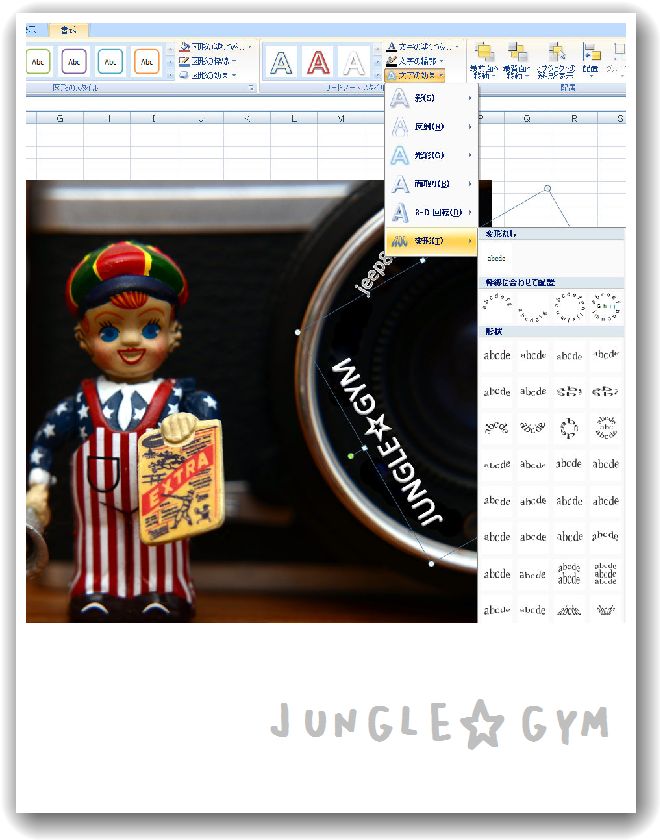長らくホームページを放ったらかしなので、
ちょっといじってみたいなと、
フロント用の画像を作ってみました。
先ず、素材になるようなものは無いかと、
子供部屋を覗いてみました。
ここに、キャノンのデイトマチックという
古いカメラを飾ってあるのですが、
こいつをおかずに使ってみようと思うんです。
カメラのそばに、子供のおもちゃの中から、
面白そうなフィギュアを発見。
片手に持ったベルを鳴らしながら
号外を売る少年の人形。
先ず、このセットで写真を撮りました。
撮った写真に文字を入れます。
使うソフトはいつものPICASA3。
Googleが提供する無料ソフトです。
フォントを変えて、それらしい感じに・・・・。
因みに「Go on」とは、継続するとか進化するとか、
また、外出先で、という意味もあるらしい。
文字を入れたら、レタッチ機能を使って
レンズ周りのキャノンのロゴを消去する。
消去したところへ、自分のオリジナルロゴを入れます。
今度使うソフトは、エクセルです。
フォトショップなどでもできますが、
エクセルの方が一般的で、簡単かな。
先ず、画像を貼り付けておいて、
「挿入」タブの中の「ワードアート」を選択。
サンプルの中から、彫り込んだ感じの文字を選択。
文字の色を白にして、ちょうどもともとあった
キャノンの刻印文字と同じ感じにします。
レンズに沿って文字を丸く入れるために、
「文字の効果」を選択して、
その中のメニューからさらに「変形」を選択。
「文字を枠線に合わせて変形」を使って、
レンズと同じような曲線に調整します。
再びPICASAに戻って、ソフトフォーカスを使って
レンズ周りの文字を、自然にぼかす。
左のロゴはくっきりとさせて、
いかにも、レンズの文字は写真らしく仕上げて・・・
(^-^)/ハイ。出来上がり。
なんかそれらしくなりましたよ^^
まあ、まだ内容は煮詰まってないのですが、
表紙だけは出来上がりました^^